
こうした疑問にお答えします。
掲載終了などの理由で楽天で扱わなくなった商品を、ルームコレクションから削除する方法がわかります。
楽天ROOMの商品を削除する方法
ここでは
- スマホから削除する方法
- パソコンから削除する方法
の順番で解説していきます。
スマホから削除する方法
1・まずは楽天ROOMにログインします。
2・画面右下の「myROOM」を選択します。
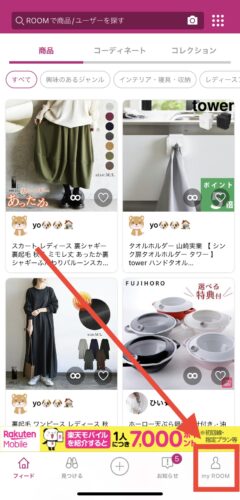
3・削除したい商品を選択します。
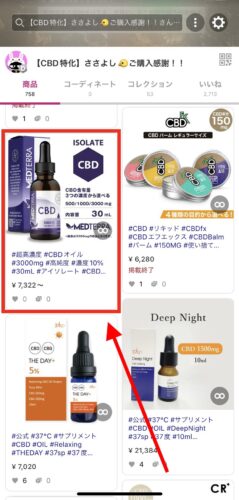
4・画面左下の「削除」を選択します。

パソコンから削除する方法
1・まずは楽天ROOMにログインします。
2・myROOMの「商品」の項目を選択し、その中から削除したい商品を選択します。
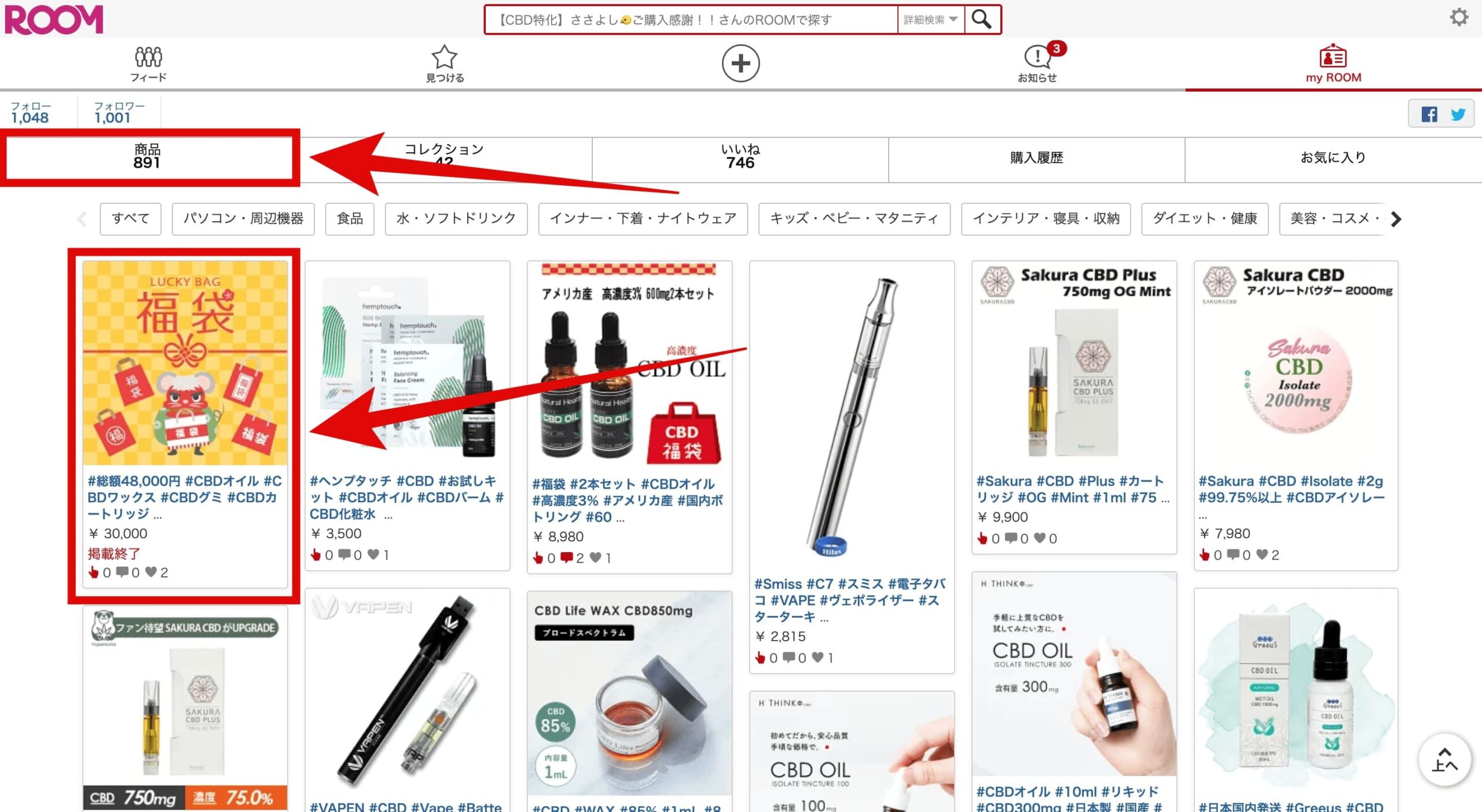
3・「さらに見る」を選択します。
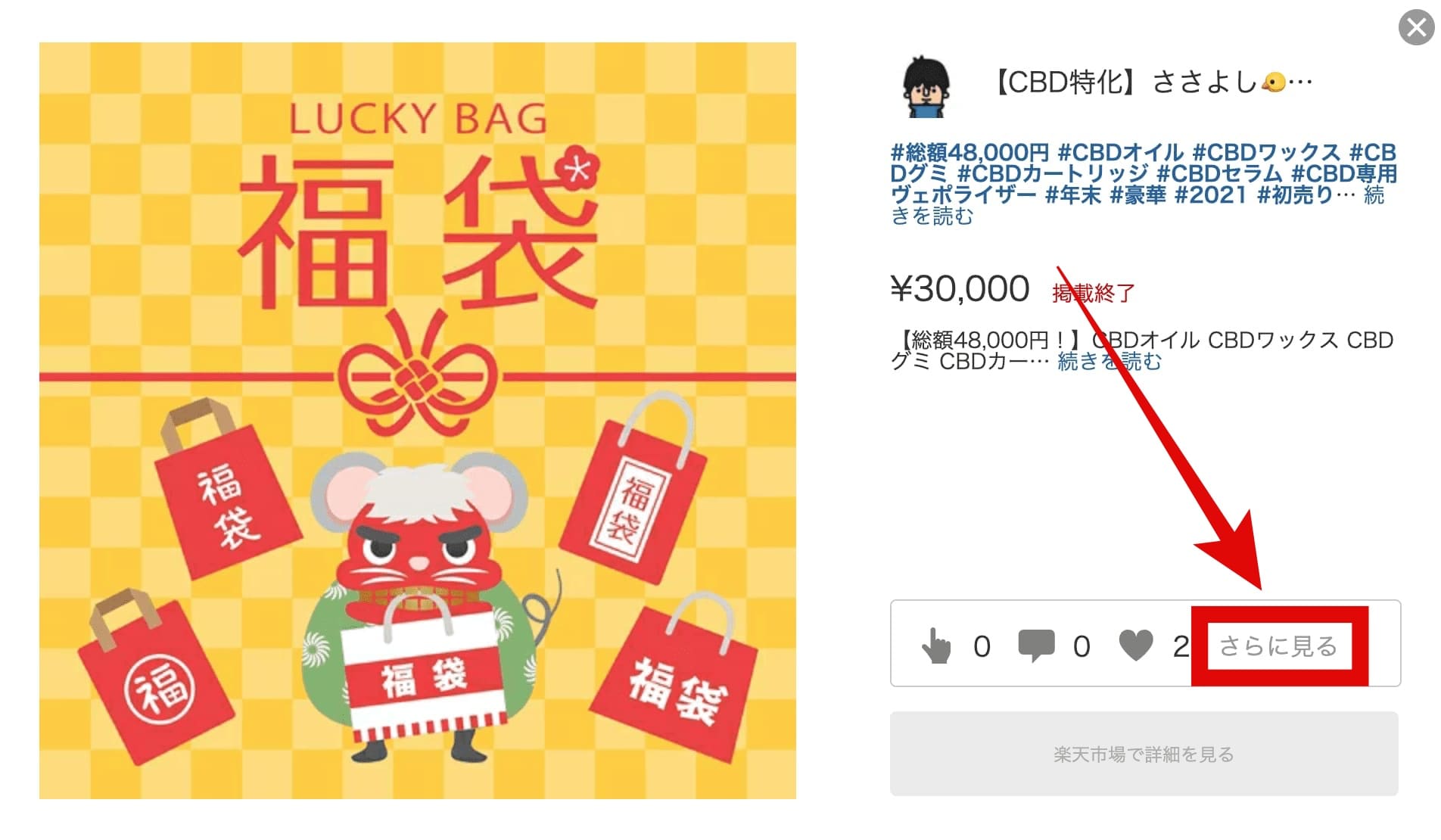
4・「編集・削除」を選択します。
(ログインしていないとこのボタンは表示されません)
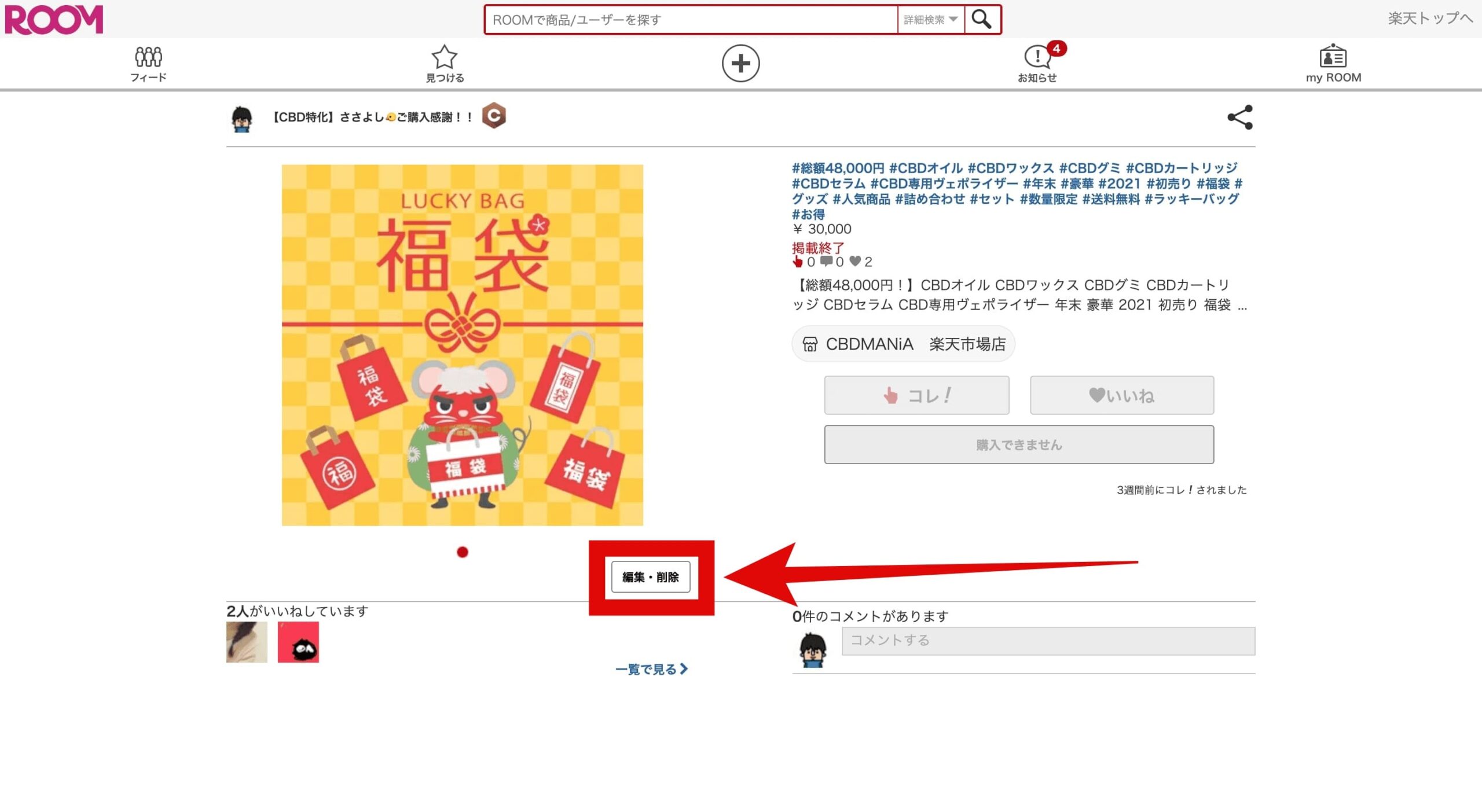
5・「この商品を削除」を選択します。
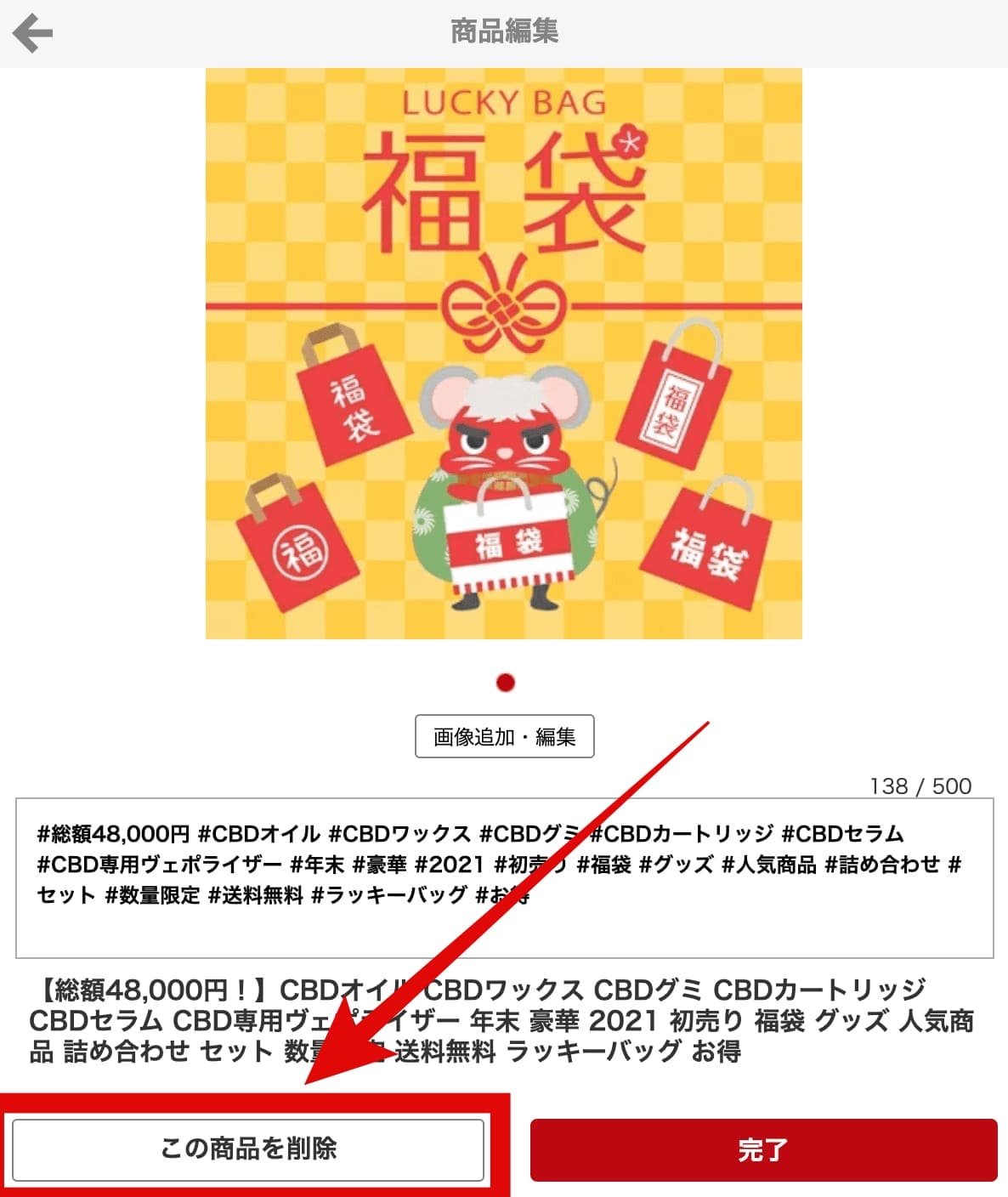
6・「はい」を選択で完了です。
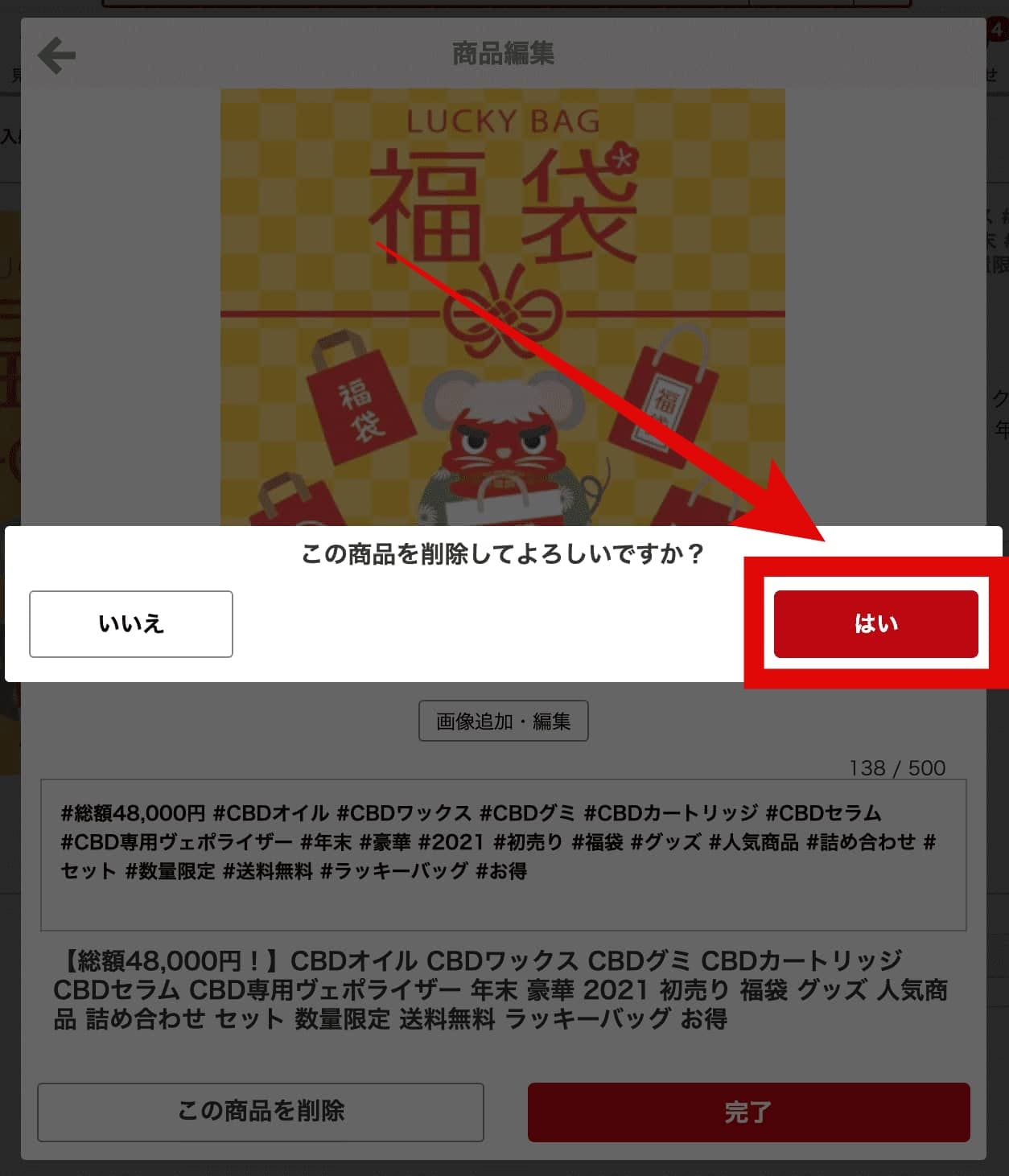
できるだけコマメにお手入れしていくのが理想
季節ものやイベント商品の掲載は短期で終了します。
掲載する商品が多くなれば整理も大変になると思いますが、できるだけやっていきましょう。
楽天ROOMをこれから始めようという方はどういったラインナップにしようか悩むところだと思います。
統一感なのか、実際に使って良かったもの、はたまた高価格帯商品を紹介したいのか。
myROOMという名の通り、そこはあなたのお部屋です。
なにを並べ、なにを紹介するかは自由です。
まずはいろいろ試してみると良いでしょう。
ポツポツと商品が売れてくると需要も少しずつ見えてきますよ。
表示の違いについて
楽天myROOMを運営していると、以下3種類の表示を目にすることがあります。
- 売り切れ
- 販売終了
- 掲載終了
ここではこれら3種類の表示について簡単に解説していきます。
【 売り切れ 】
再度入荷の可能性があるので、そのままにしておきましょう。
【 販売終了 】
季節ものやイベントの商品なので、また来年再販されるかもしれませんが、消しちゃった方がスッキリします。
【 掲載終了 】
楽天で扱わなくなった商品なので、削除しましょう。
画像が消えている商品について
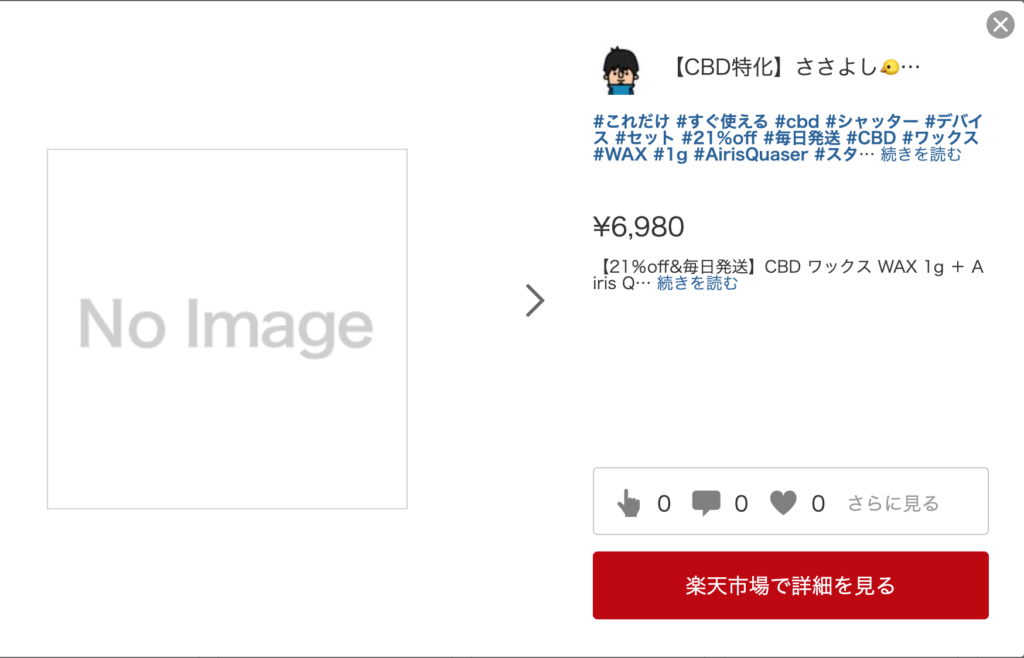
楽天市場にアクセスすれば商品は販売しているのですが、ROOMでは画像が消えているという場合があります。結論こうした商品は、気づいたら削除するようにしています。
「商品がまだ掲載されているのなら売れる可能性があるんじゃない?」と思われますが、あなただったら画像掲載がない商品にアクセスしたいと思いますか?
多分ちゃんと画像掲載がある他の商品を見にいくはずです。
とはいえ、確かに商品は生きていれば売れる可能性はあるので、残すか削除するかはご自分で判断していただければと思います。
参考になればうれしいです
最後にぼくの楽天myROOMのリンクを貼っておきます。
古いデータですみません。
SNSからのリンクは付けておらず更新も不定期なので、売上は以下の通りショボショボです。
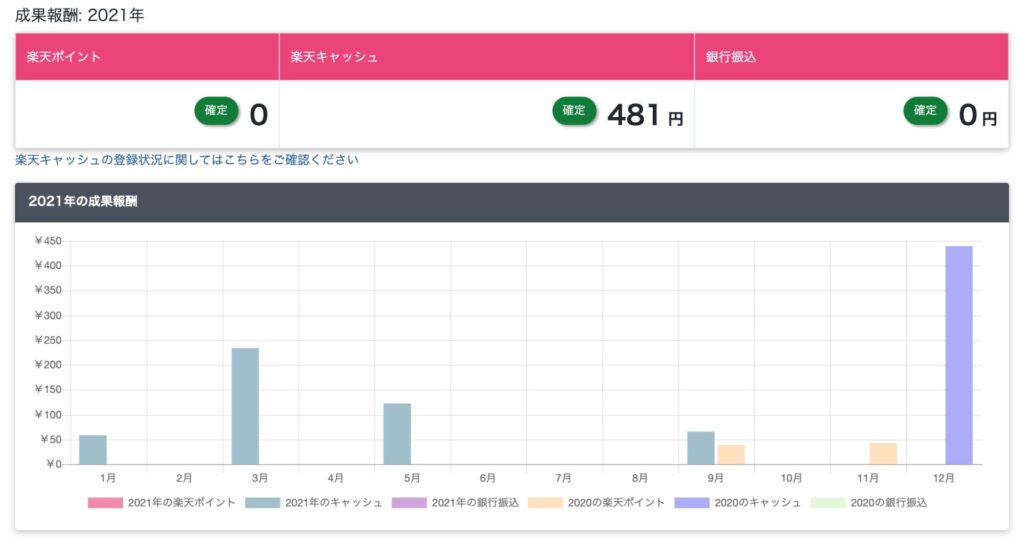
CBDオイルに特化したROOMですが、コレクションのまとめ方などなにか参考になればと思います。
以上、myROOMの商品を削除する方法をお伝えしました。